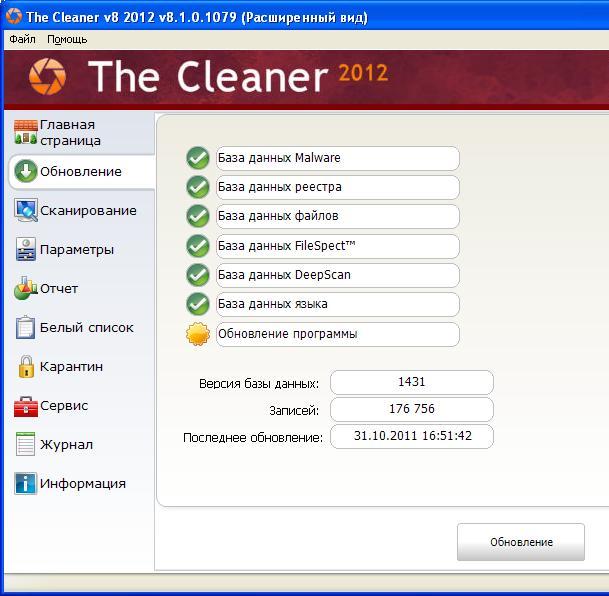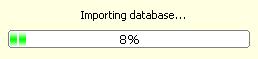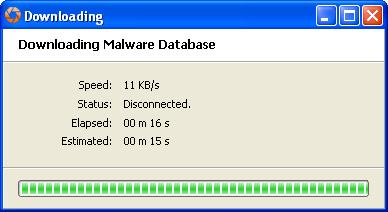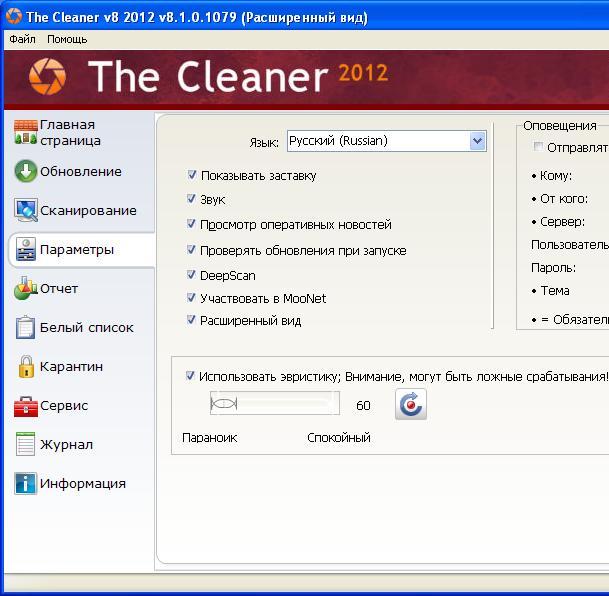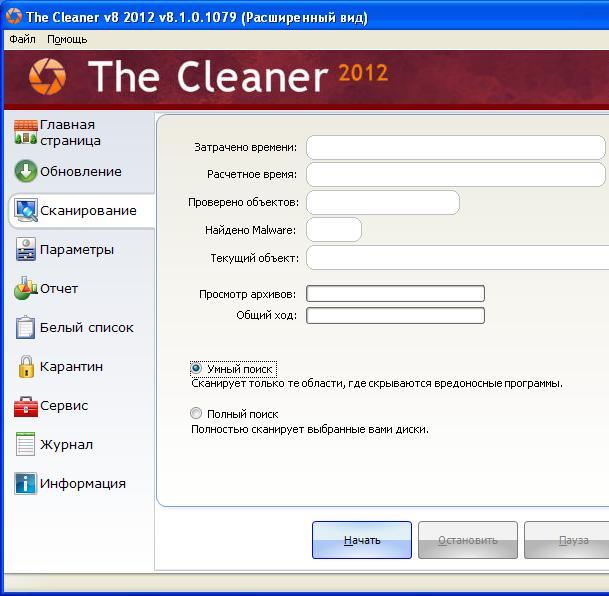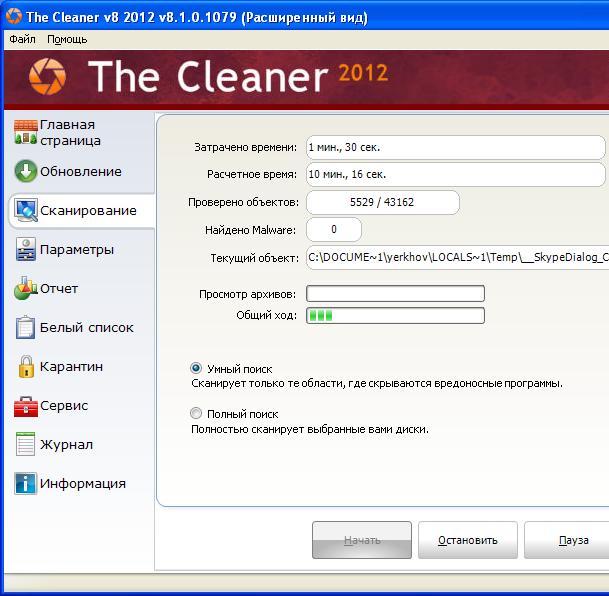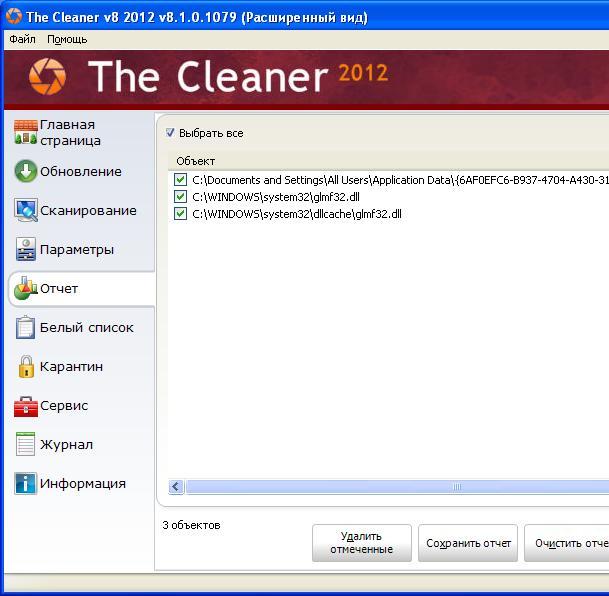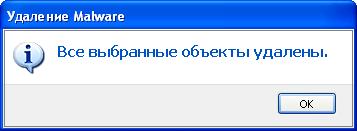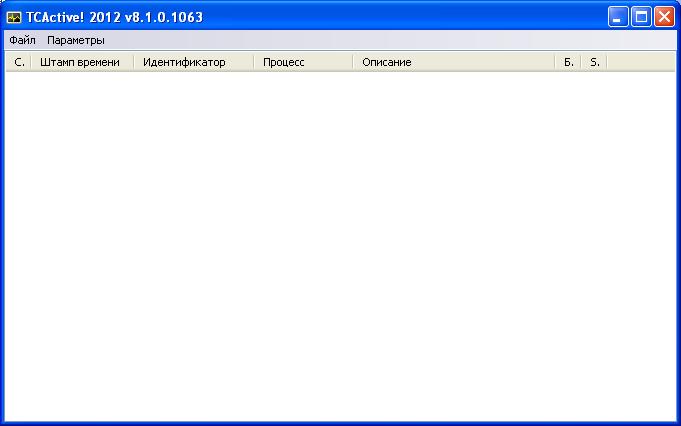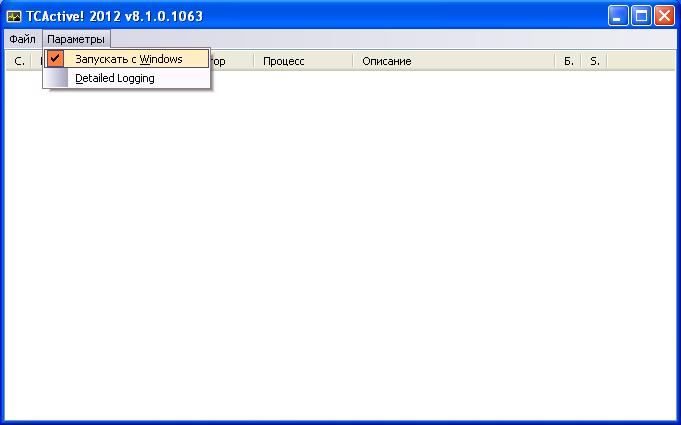| ← Ноябрь 2011 → | ||||||
|
1
|
3
|
4
|
5
|
6
|
||
|---|---|---|---|---|---|---|
|
7
|
8
|
9
|
11
|
12
|
13
|
|
|
14
|
16
|
17
|
18
|
19
|
20
|
|
|
21
|
23
|
24
|
25
|
26
|
27
|
|
|
28
|
30
|
|||||
За последние 60 дней ни разу не выходила
Сайт рассылки:
http://yerkhov.narod.ru/
Открыта:
27-07-2011
Статистика
0 за неделю